Nejlepší řešení pro slučování videí ve Windows 10 a Windows 11 jsou zde, obě jsou zdarma a bez námahy.
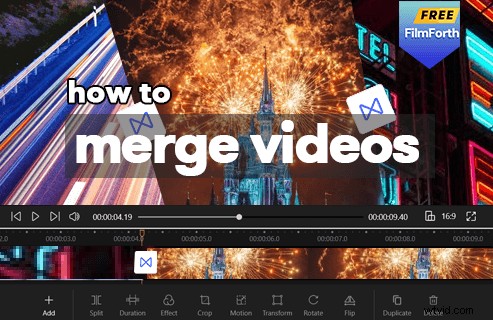
Jak sloučit videa
Slučování videí je běžně používanou a praktickou dovedností pro úpravu videa, kterou používají prakticky všechny video editory. Občas se vám může stát, že budete potřebovat zkombinovat dva nebo více videoklipů z kamery do jednoho, abyste vytvořili dlouhé filmové video, ale pokud jste začátečník v úpravě videa nebo nejste technik, můžete být zmateni. Žádný strach, zde jsou dvě jednoduchá řešení, na této stránce najdete dva způsoby, jak sloučit videa ve Windows 10 a 11. Uvedené metody jsou zcela zdarma a lze je snadno sledovat.
Nepřehlédněte : 16 nejlepších aplikací Intro Maker, 22 online editorů videa, 16 nejlepších softwaru pro úpravu videa pro Mac
Metoda 1. Jak sloučit videa ve Windows pomocí FilmForthMetoda 2. Jak sloučit videa ve Windows s fotografiemi
Metoda 3. Jak sloučit videa na Mac
Metoda 4. Jak kombinovat videa na iPhone a telefonu Android
Metoda 5. Jak sloučit videa online pomocí Adobe Express
Časté otázky o slučování videa
Metoda 1. Jak sloučit videa ve Windows pomocí FilmForth
FilmForth, nejlepší video truhlář, je lehký a praktický program pro úpravu videa, který nejen sloučí tolik videí, kolik chcete, do jednoho jednoduchým kliknutím, ale také vám umožní popustit uzdu kreativitě přidáním speciálních efektů, zatmívání/zatmívání. efekty, nálepky a dokonce i přechody do vašich videí.
FilmForth se snadno používá, je zdarma ke stažení a plně podporuje všechny oblíbené funkce pro úpravu videa. Kliknutím na tlačítko stažení níže získáte FilmForth z obchodu Microsoft a nainstalujete jej do počítače se systémem Windows 10 a Windows 11 za méně než 2 minuty!
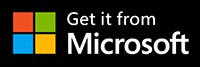
Krok 1. Vytvořte projekt ve FilmForth
Chcete-li připojit videa pomocí FilmForth, nejprve se ujistěte, že je FilmForth plně nainstalován, poté spusťte FilmForth z nabídky Start Windows a stiskněte tlačítko Nový projekt v programu.
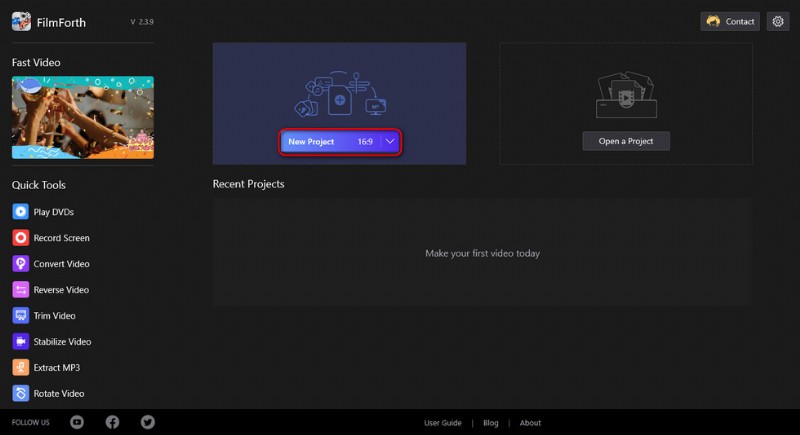
Vytvořit nový projekt
Krok 2. Importujte videoklipy do FilmForth
Přetáhněte videa do programu nebo klikněte na tlačítko PŘIDAT VIDEO/FOTOKLIPY a načtěte dva nebo více videoklipů, které chcete sloučit do programu, a uvidíte je seřazené na časové ose.
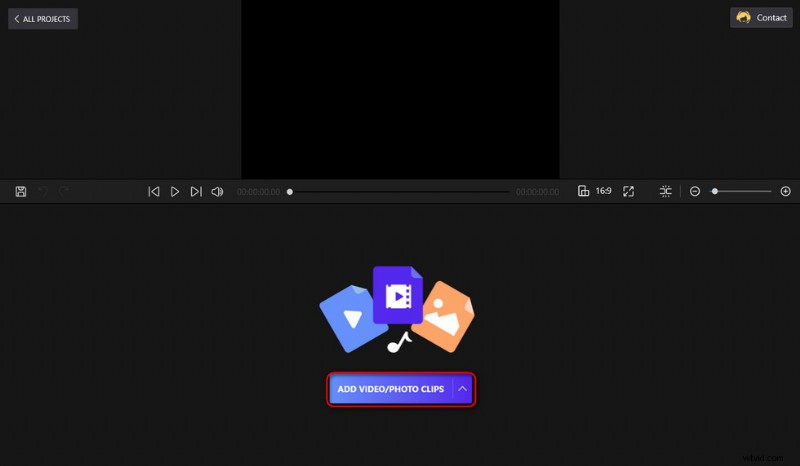
Importovat soubor videa
Krok 3. Upravte přidané videoklipy
Před sloučením svých videí můžete svá videa upravovat, jak chcete. Mezi funkce pro úpravu videa, které FilmForth nabízí, patří oříznutí, oříznutí, přidání speciálních efektů, změna rychlosti přehrávání, odpojení zvuku, otočení, rozdělení videí atd.
Po kliknutí se vybere videoklip na časové ose a na spodním ovládacím panelu se objeví další možnosti úprav pro další operace úprav videa. Navíc můžete přetažením a přesunem přehrávací hlavy vybraného videoklipu jej rychle oříznout.
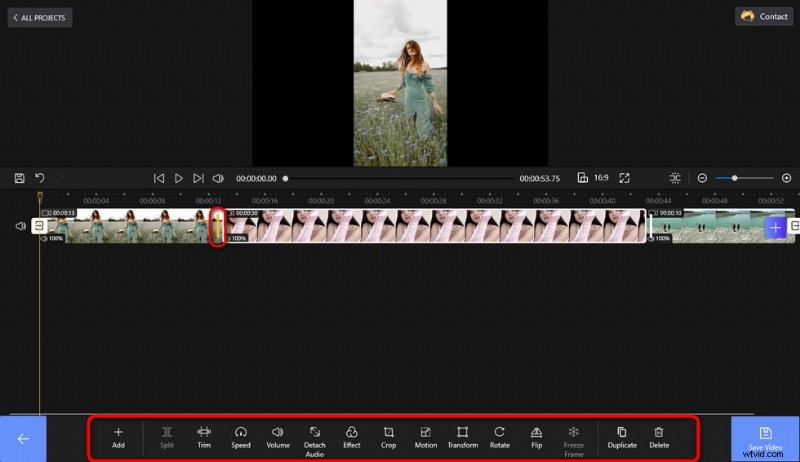
Upravte svá videa
Krok 4. Spojte importované videoklipy do jednoho
Videa přidaná do programu FilmForth budou po uložení a exportu automaticky spojena. Přetažením můžete změnit uspořádání přidaných videoklipů na časové ose a stisknout tlačítka Začátek, Konec a Konjunktiv po stranách sousedních videoklipů, abyste mezi ně přidali přechodové efekty.
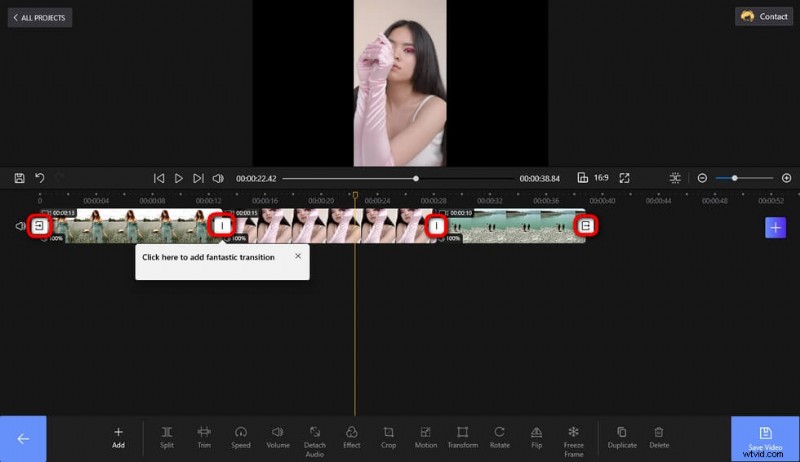
Sloučení videí do jednoho
Krok 5. Uložte a exportujte kombinovaný videoklip
Až budete připraveni, klepněte na tlačítko Uložit video z pravé dolní strany a exportujte video. Upravte parametry, jako je datový tok videa, obnovovací kmitočet, kvalita zvuku atd., a poté definujte výstupní cestu a exportujte kombinovaný videoklip.
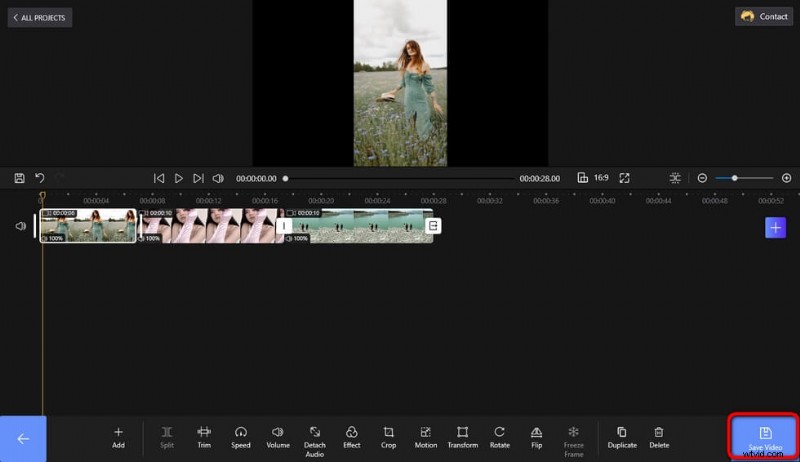
Uložit a exportovat video
Metoda 2. Jak sloučit videa v systému Windows s fotografiemi
Pokud jen hledáte nejjednodušší způsob, jak rychle spojit několik klipů do jednoho a není potřeba žádná další úprava videa, pak pro vás může být ideálním nástrojem pro úpravu videa aplikace Fotky ve Windows.
Photos by Microsoft je jedna z nejlepších aplikací pro kombinování videí v systému Windows, je to bezplatný a snadný software pro kombinování videa, který je předinstalován na Windows 10 a Windows 11 PC. Fotografie nabízí mnoho jednoduchých a snadných funkcí pro úpravu videa, jako je ořezávání videí a slučování videí.
Krok 1. Chcete-li spojit videa s Photos, nejprve spusťte Photos z nabídky Start Windows, vyberte Video Editor a vytvořte nový videoprojekt.
Krok 2. Kliknutím na tlačítko Přidat importujte všechny videoklipy, které chcete sloučit, z místního úložiště počítače a klikněte na Umístit do scénáře.
Krok 3. Přidané videoklipy budou po exportu automaticky sloučeny. Předtím můžete přetažením a přesunem změnit uspořádání přidaných videoklipů ve scénáři.
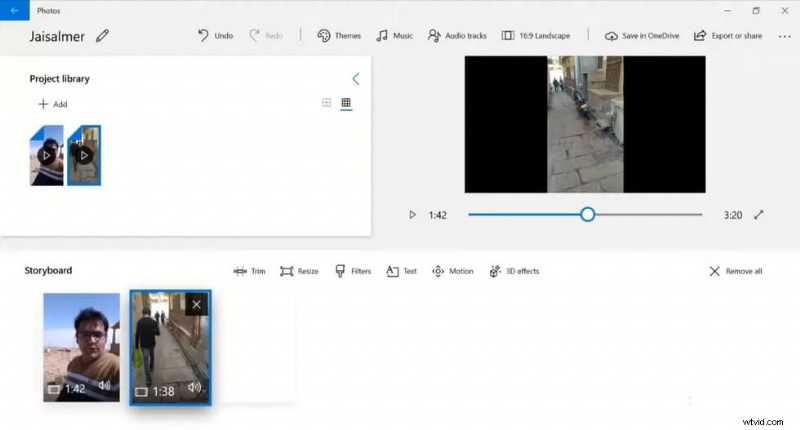
Sloučit videa ve Fotkách
Krok 4. Kliknutím na tlačítko Dokončit video uložíte a exportujete otočené video.
Metoda 3. Jak sloučit videa na Macu pomocí iMovie
Pro ty, kdo mají počítač Mac, ale ještě to nevědí, máte na svém Macu skrytou možnost snadno upravovat videa. Jedná se o aplikaci s názvem iMovie, předinstalovanou aplikaci pro úpravu videa na počítačích Mac a iPhone s praktickými funkcemi pro úpravu videa, jako je přidávání hudby do videí.
Vyhovuje vašim každodenním potřebám úprav a nestojí vás to ani cent. Bez dalších okolků se podívejme, jak můžeme snadno sloučit videa pomocí iMovie.
V následujícím textu se dozvíte, jak sloučit videa MP4 na Macu pomocí aplikace iMovie.
- Spusťte aplikaci iMovie na počítači Mac.
- Začněte nový projekt a importujte klipy, které chcete sloučit, do aplikace iMovie.
- Přetáhněte importované klipy na časovou osu.
- Přetažením změníte pořadí přidaných videoklipů na časové ose níže.
- Až budete připraveni, stiskněte tlačítko exportovat v levé horní části.
- Z nabídky exportu vyberte Soubory, čímž se vaše kombinované video uloží jako samostatný soubor videa.
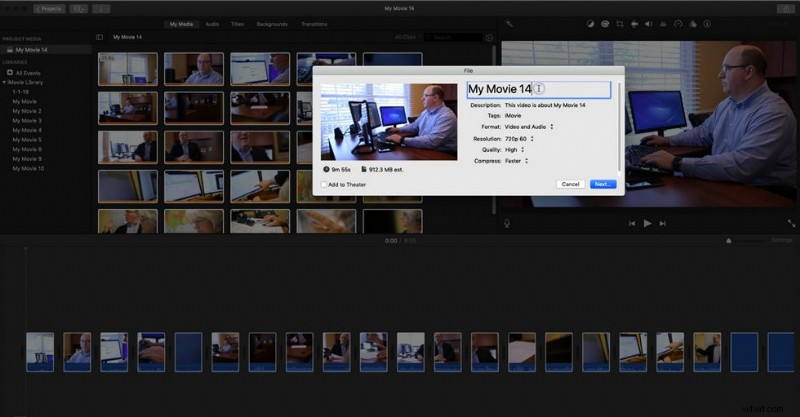
Sloučit video v iMovie
Metoda 4. Jak kombinovat videa na iPhonu a telefonu Android pomocí CapCut
S rozvojem videoprůmyslu stále více lidí začíná upravovat videa a vytvářet obsah pomocí svých mobilních telefonů. Existuje nepřeberné množství skvělých aplikací pro úpravu videa, které vám umožní snadno vytvářet videa v intuitivním, ale funkčním rozhraní, ať už jste začátečník nebo profesionál s úpravou videa.
V této části použijeme oblíbenou aplikaci pro úpravu videa CapCut ke kombinaci videí na iPhonech a chytrých telefonech Android. Aplikace CapCut je zdarma a snadno se používá a je kompatibilní s Androidem i iOS.
- Stáhněte si, nainstalujte a spusťte aplikaci CapCut na svém telefonu iPhone nebo Android.
- Klepnutím na tlačítko Nový projekt zahájíte nový projekt úpravy videa.
- Importujte videoklipy, které chcete sloučit, do aplikace CapCut.
- Přetažením přidaných videoklipů na časovou osu změňte pořadí sloučení.
- Stisknutím tlačítka mezi dvěma sousedními videoklipy přidáte přechodový efekt (v případě potřeby)
- Stisknutím pravého horního tlačítka uložíte a exportujete sloučené video z CapCut do svého telefonu Android nebo iPhone.
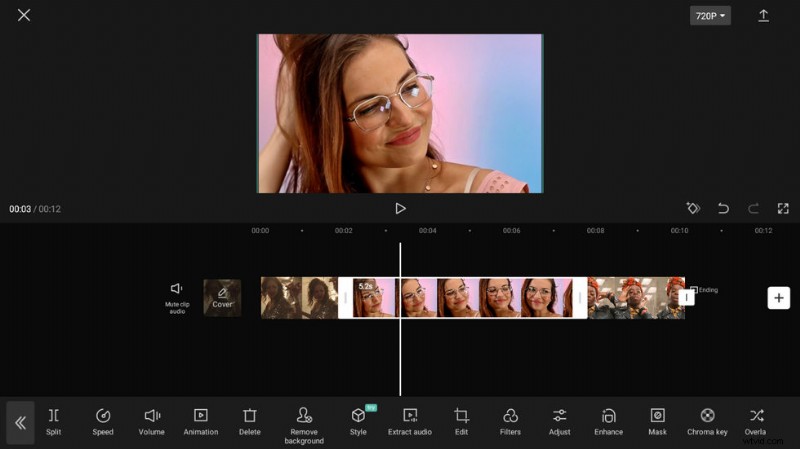
Sloučit video v CapCut
Metoda 5. Jak sloučit videa online pomocí Adobe Express
V současnosti se vytváření videí stalo novým populárním trendem. Vynikající software pro střih videa dokáže nejen sloučit videa, ale také poskytnout spoustu editačních funkcí, jako je přidávání filtrů, přidávání živých animací atd., takže uživatelé mají širší operační prostor. Ale pro uživatele, kteří mají jen občas potřebu kombinovat videa, je lepší volbou výkonný online nástroj a Adobe Express je lídrem.
Potřebujete pouze stabilní síť, Adobe Express vám umožní profesionálně sloučit videa během několika minut bez stahování jakéhokoli softwaru. A co víc, tento online nástroj pro úpravu videa poskytovaný společností Adobe je zdarma a nevyžaduje kreditní kartu. Všichni uživatelé jej mohou používat trvale a zdarma.
Postupujte podle podrobných kroků níže nebo se podívejte na výukové video, abyste získali jednoduchou metodu kombinování videí online s Adobe Express.
Krok 1. Nahrání videí
Otevřete hlavní stránku Adobe Express a zaregistrujte se. Poté najděte nástroj pro sloučení na stránce nástroje, jak je uvedeno níže.
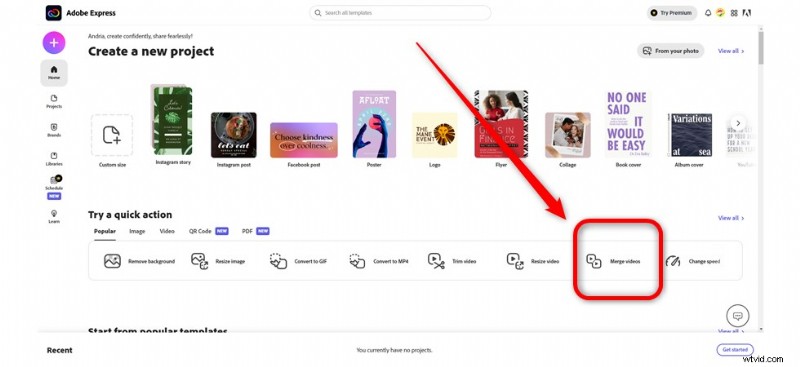
Najděte nástroj
Když se objeví okno sloučení, můžete své video přetáhnout do oblasti nebo stačí stisknout tlačítko a nahrát video do Adobe Express.
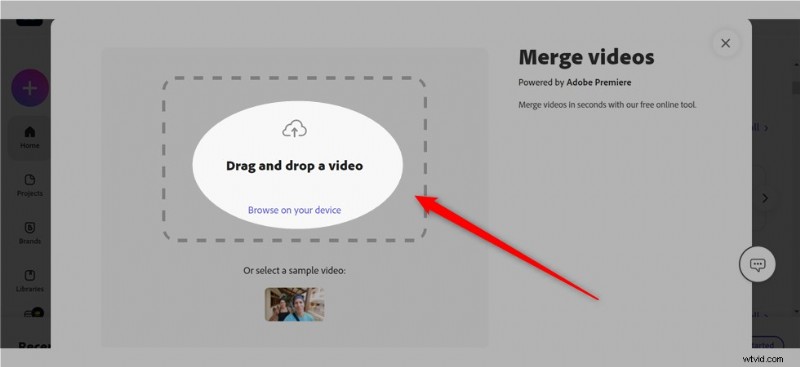
Nahrát videa
Krok 2. Sloučit nyní
Po nahrání videa klikněte na tlačítko Plus a přidejte další cílová videa, která chcete sloučit. Kromě toho na pravé straně okna nabízí Adobe Express funkci úpravy velikosti videa. Pro sloučení videa si můžete vybrat nejvhodnější velikost ze tří možností:Na šířku (16:9), Na výšku (9:16) a Čtverec (1:1).
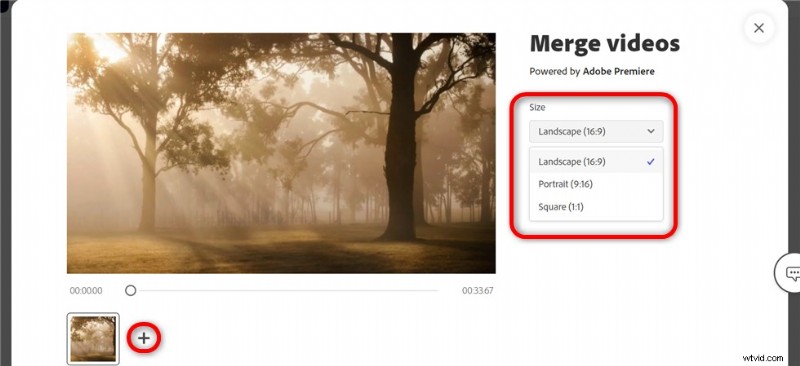
Sloučit nyní
Tip:Pomocí nástrojů můžete oříznout nebo ztlumit každé video, abyste dosáhli požadovaných dokonalých video efektů.
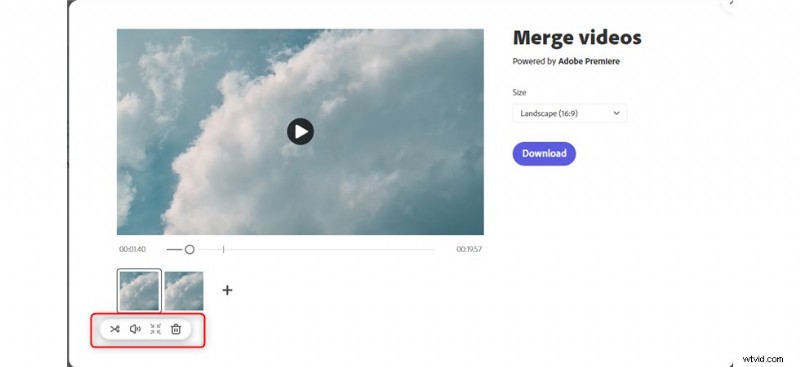
Pomocí Nástroje
Krok 3. Uložit nové video
Na časové ose můžete vidět svislou čáru. Je to dělicí čára mezi dvěma videi na časové ose. Zkontrolujte náhled a stisknutím tlačítka Stáhnout uložte kombinované video do svého zařízení.
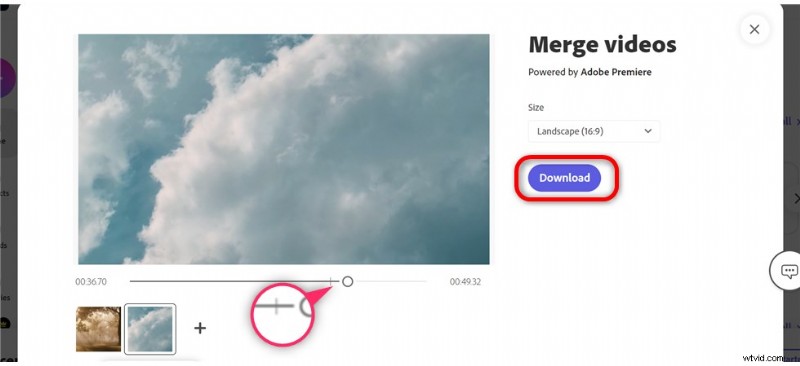
Stáhnout nové video
Často kladené otázky o slučování videí
Jaký je nejjednodušší způsob sloučení videí?
Bezplatný, ale výkonný online nástroj je nejjednodušší způsob, jak sloučit videa. Bez stahování a instalace jakéhokoli softwaru mohou online nástroje pro úpravu videa vyřešit váš čas a zlepšit efektivitu vaší práce.
Nyní zde nabízíme jednoduché kroky ke sloučení videí s jedním z nejlepších online editorů Adobe Express.
Krok 1. Přejděte na web Adobe Express a zaregistrujte se.
Krok 2. Najděte nástroj pro sloučení videí a nahrajte svá videa.
Krok 3. Vyberte velikost videa a uložte nové kombinované video do počítače.
Jak zkombinuji videa na svém iPhonu?
Pomocí iMovie můžete kombinovat videa na vašem iPhone. iMovie je bezplatný a snadno použitelný video editor nabízený společností Apple. Můžete jej použít na iPhone a Mac ke sloučení vašich videí volně a jednoduše. Nyní jsou zde kroky, abyste tuto metodu poznali.
Krok 1. Spusťte program iMovie a vytvořte nový filmový projekt.
Krok 2. Importujte videa, která chcete zkombinovat, do iMovie
Krok 3. Klikněte na tlačítko „Hotovo“ a uložte nové video do Fotek.
Jak vystřihnu a spojím videa?
Videa můžete stříhat a spojovat pomocí profesionálního, ale uživatelsky přívětivého video editoru FilmForth. FilmForth je volně použitelný video editor s bohatými funkcemi, které mohou uživatelům poskytnout širokou provozní fázi, která uživatelům umožní plně ukázat své tvůrčí schopnosti prostřednictvím různých nástrojů pro úpravy. Funkce oříznutí a sloučení nabízí FilmForth, můžete si přečíst výše uvedený obsah tohoto příspěvku, abyste poznali metodu slučování videí s FilmForth, a poté přejít na jiný příspěvek a dozvědět se více informací o tom, jak ořezávat videa ve Windows 10.
Konečně
To bude vše o tom, jak sloučit videa ve Windows 10 a Windows 11, doufám, že najdete jednu metodu, která vám vyhovuje a pracuje pro vás. Pokud se vám tento příspěvek líbí, pomozte sdílet tento příspěvek a skvělé informace! A pokud stále nevíte, jak sloučit videa nebo jste nedosáhli ideálního výsledku, můžete nám zanechat zprávu.
Další související články
- 10 nejlepších převaděčů MP4 na MP3
- Jak změnit pozadí na kanálu YouTube v telefonu
- 3 nejlepší aplikace pro převod YouTube na MP3 pro iPhone
- Jak vypnout video v systému Windows 10
- Nejlepší 4 měniče hlasu pro videa YouTube
